- Autor Lauren Nevill [email protected].
- Public 2023-12-16 18:55.
- Ostatnio zmodyfikowany 2025-01-23 15:23.
Używanie apletów Java jest uważane za potencjalnie niebezpieczne, ponieważ umożliwia zdalne wykonywanie niektórych operacji na komputerze. Niemniej jednak znaczna liczba witryn korzysta z aplikacji Java pobranych na komputer użytkownika, dlatego w ustawieniach większości przeglądarek istnieje funkcja włączania / wyłączania uprawnień do uruchamiania tego rodzaju aplikacji.
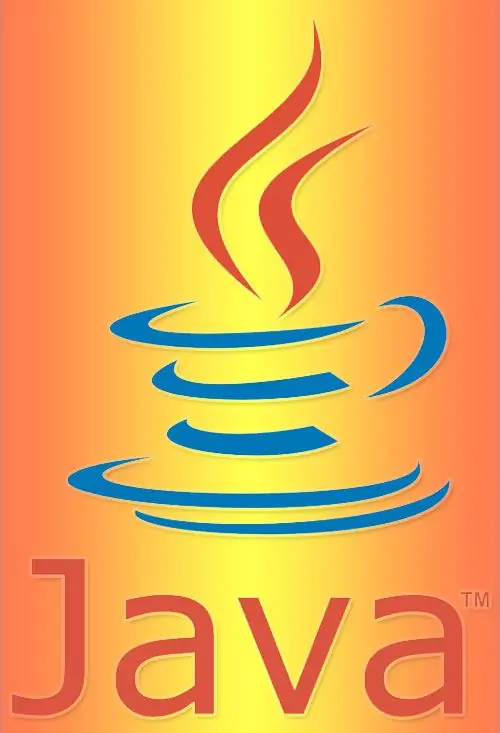
Instrukcje
Krok 1
W menu przeglądarki Mozilla Firefox rozwiń sekcję „Narzędzia” i wybierz „Opcje”. W otwartym panelu ustawień wybierz zakładkę „Treść” i zaznacz pole wyboru obok napisu „Użyj Java”. Następnie kliknij przycisk „OK”, a przeglądarka zapamięta wprowadzone zmiany w ustawieniach.
Krok 2
W menu Internet Explorer rozwiń sekcję Narzędzia i wybierz Opcje internetowe. Przeglądarka otworzy okno ustawień, w którym musisz przejść do zakładki „Bezpieczeństwo”. W sekcji Poziom zabezpieczeń dla tej strefy kliknij przycisk Niestandardowy, aby otworzyć osobne okno z długą listą opcji zabezpieczeń. Przewiń w dół listy i w sekcji Skrypty znajdź podsekcję Skrypty Aplikacje Java. Zaznacz pole obok „Włącz” i zamknij okno, klikając „OK”. Zamknij okno ustawień przeglądarki, a następnie uruchom ponownie program - zmiany zaczną obowiązywać dopiero po tym.
Krok 3
W menu przeglądarki Safari rozwiń sekcję „Edytuj” i wybierz element „Preferencje”. W oknie zarządzania ustawieniami przeglądarki przejdź do zakładki „Bezpieczeństwo” i zaznacz pole „Połącz Java” w sekcji „Treść internetowa”. W tej przeglądarce okno ustawień zamyka się, klikając krzyżyk w prawym górnym oknie - nie ma do tego dedykowanego przycisku, jak w innych przeglądarkach.
Krok 4
W menu przeglądarki Opera rozwiń sekcję „Ustawienia” i kliknij element „Ustawienia ogólne”. Alternatywnie możesz nacisnąć CTRL + F12. W panelu ustawień przejdź do zakładki „Zaawansowane” i wybierz „Treść” z listy po lewej stronie. W najnowszych wersjach przeglądarki nie ma osobnego ustawienia umożliwiającego korzystanie z apletów Java, jest ono połączone z odpowiednim ustawieniem dla innych wtyczek, dlatego pole wyboru „Włącz wtyczki” musi być zaznaczone. We wcześniejszych wersjach pole wyboru „Włącz Java” było umieszczone nad polem wyboru „Włącz wtyczki”. Po zaznaczeniu pola kliknij przycisk „OK”.






